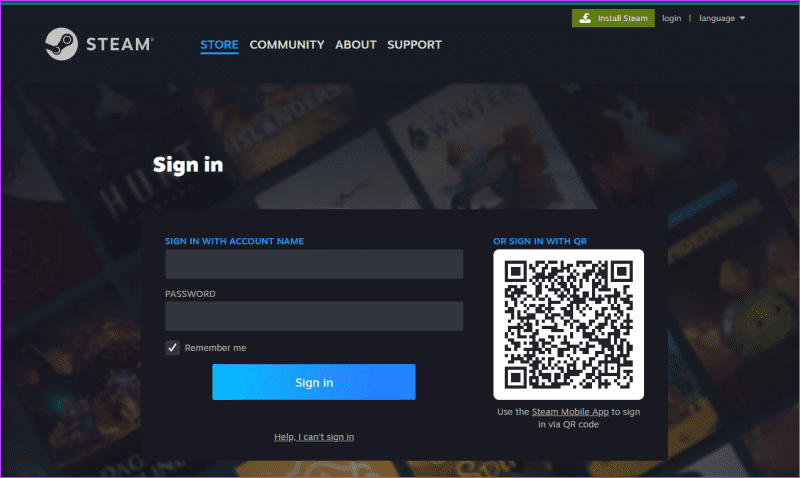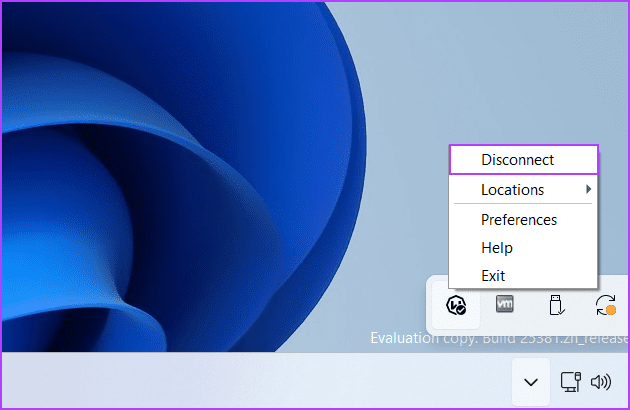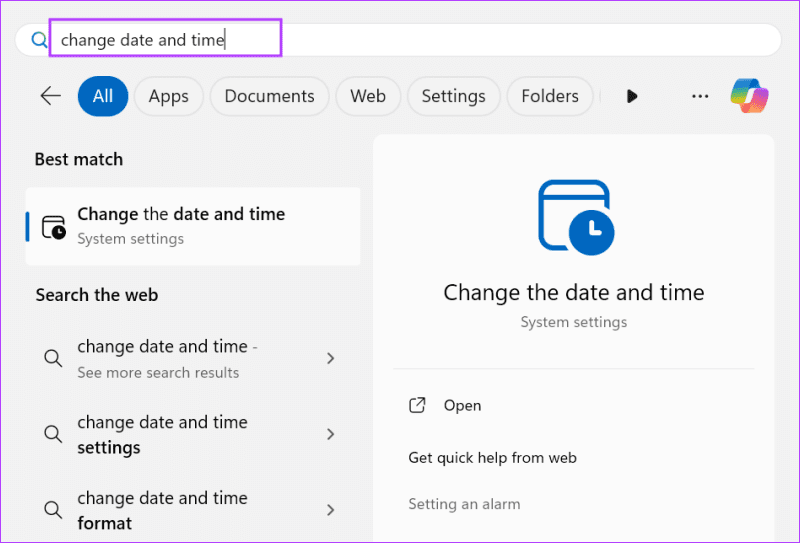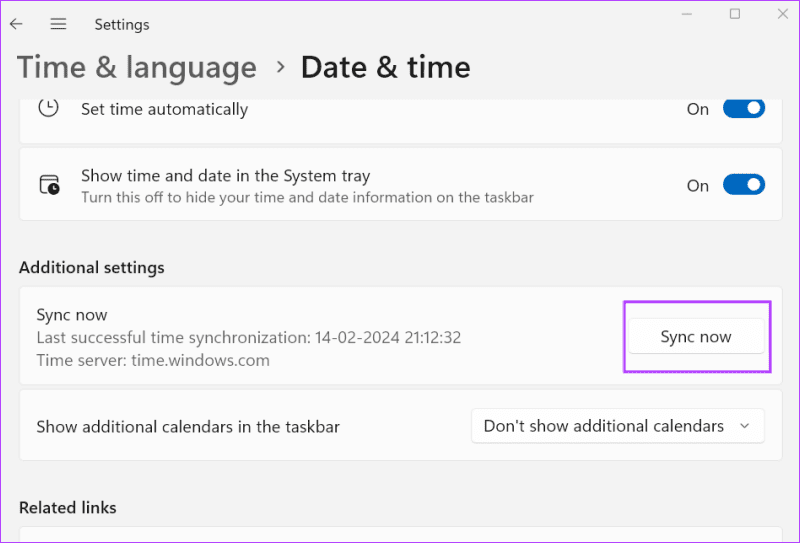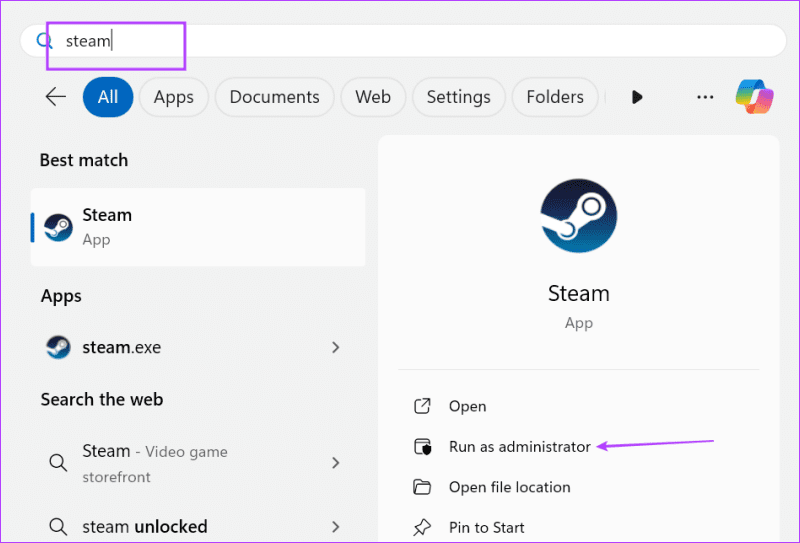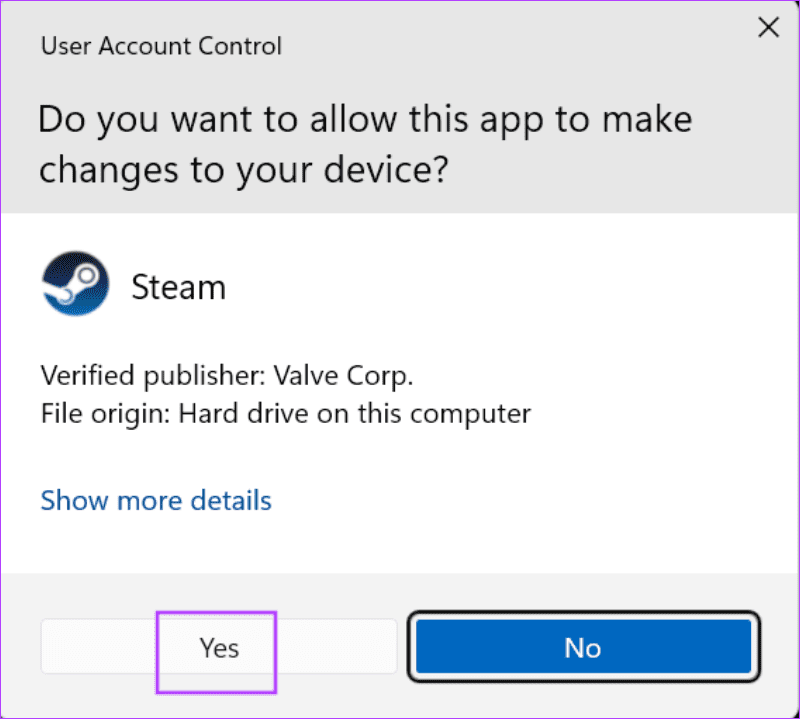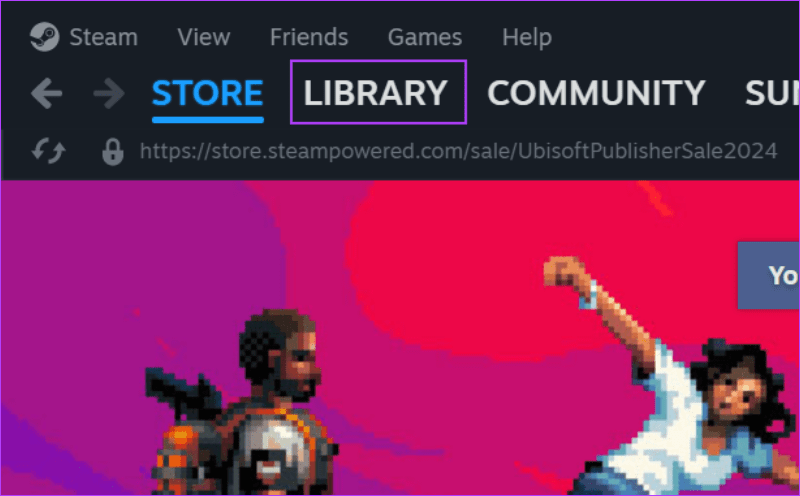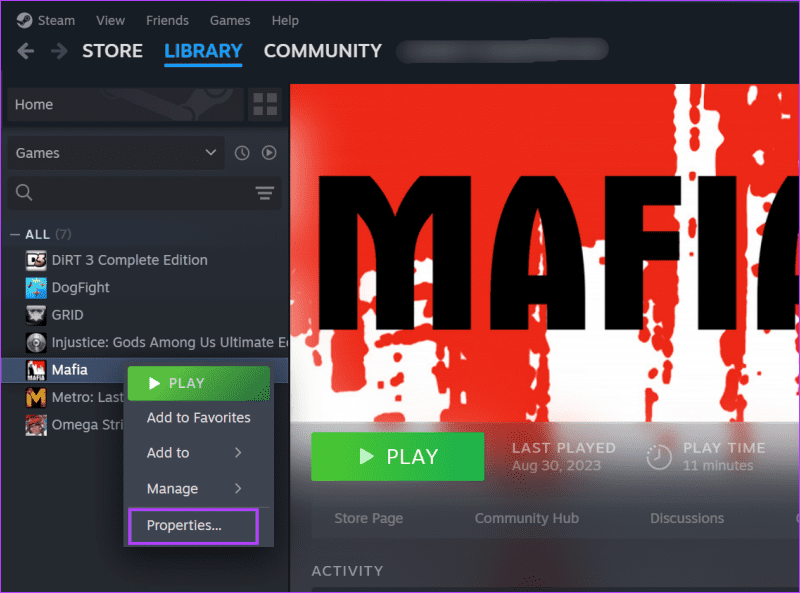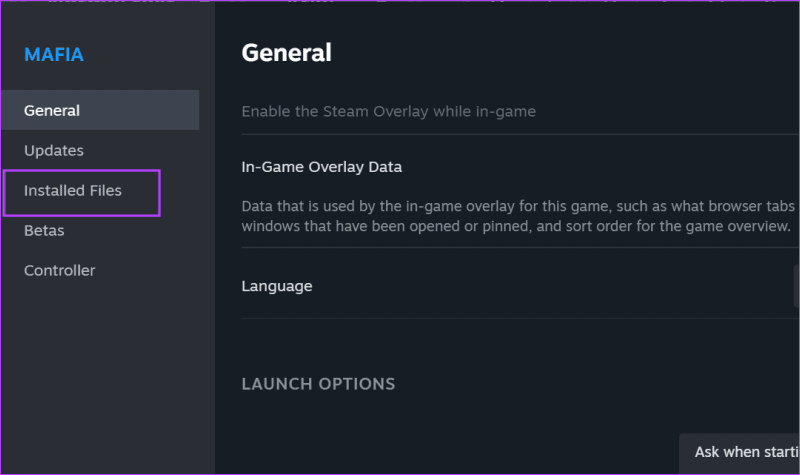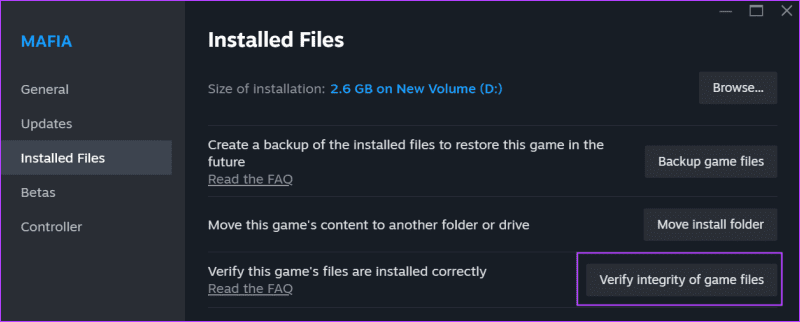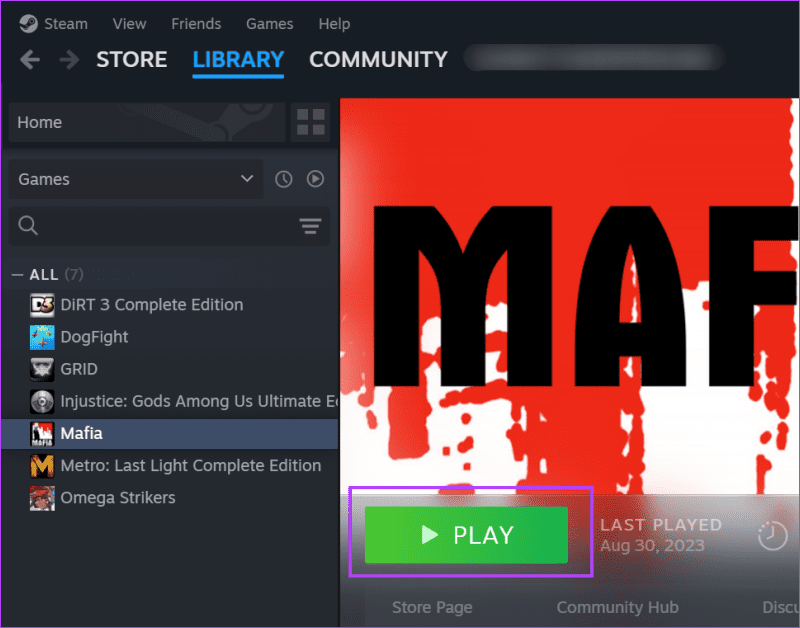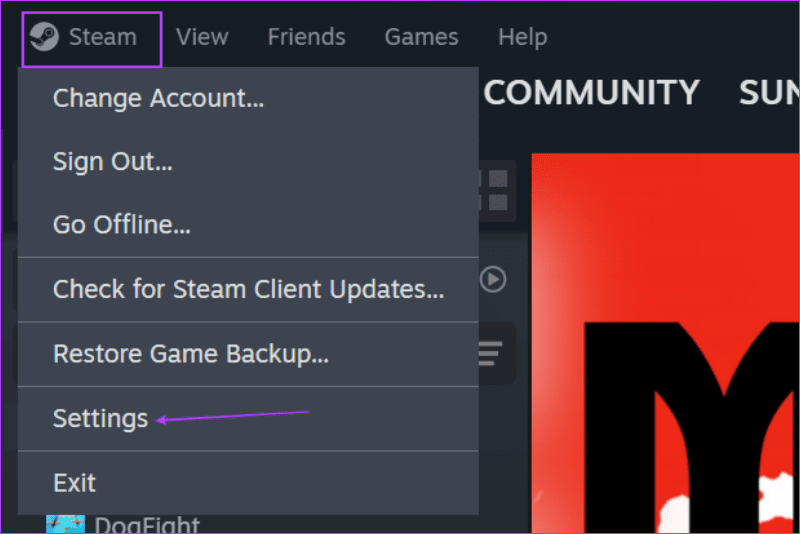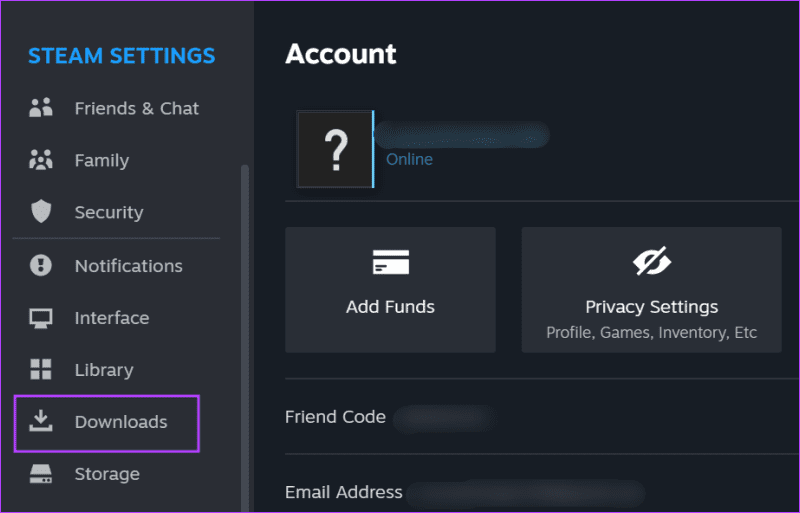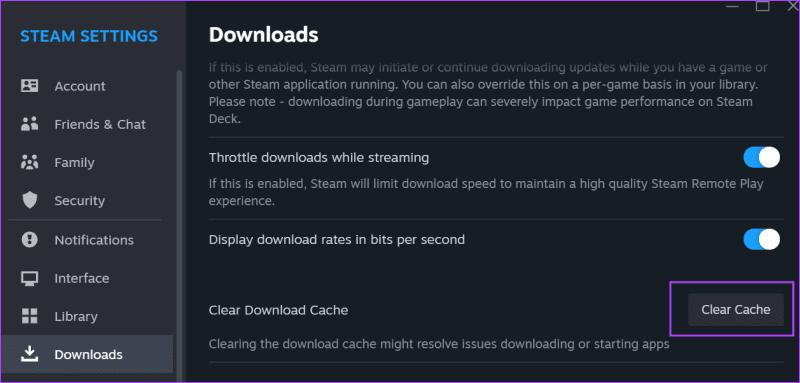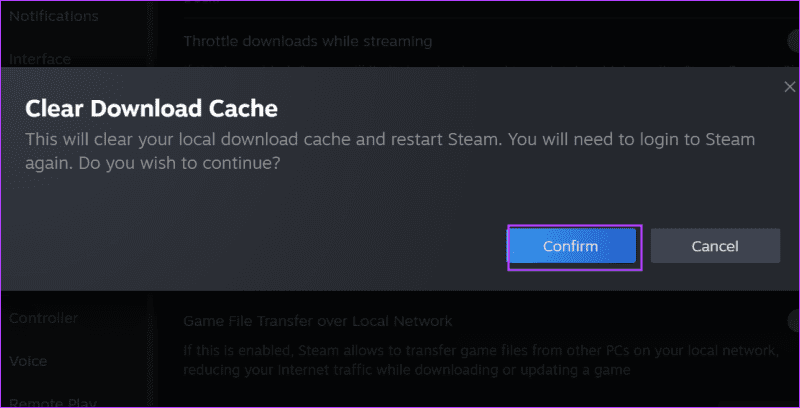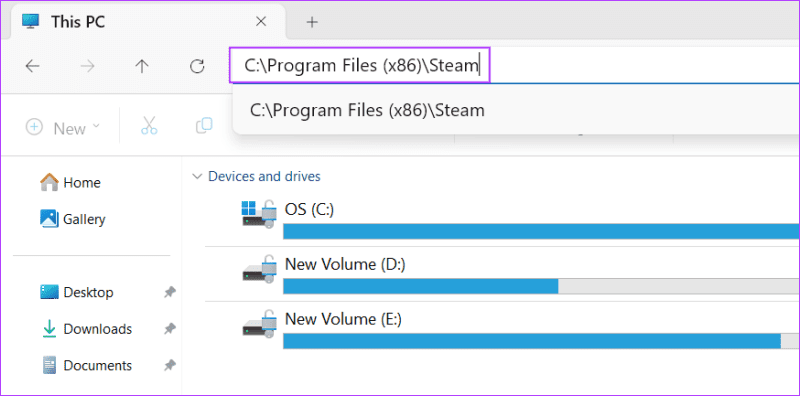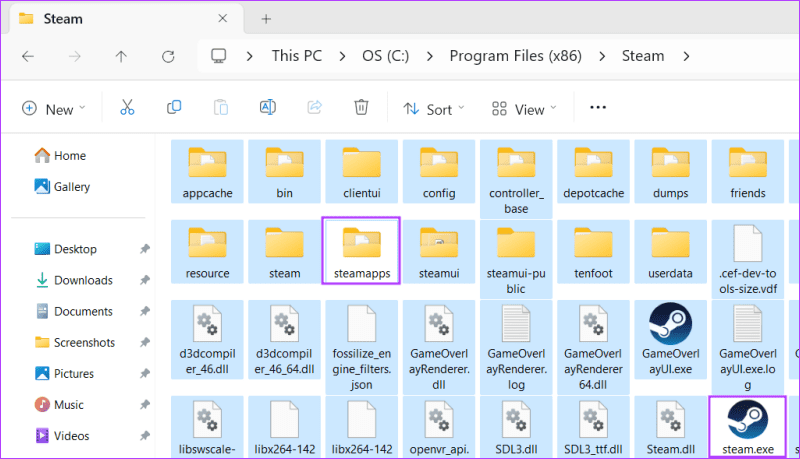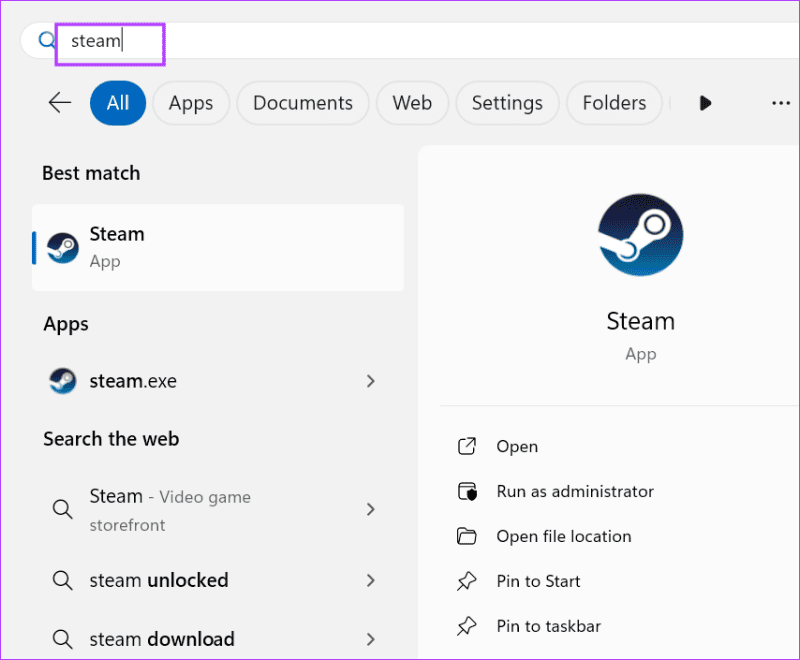Popularność Steam jest niezrównana, a premiera Steam Deck zapewniła mu popularność także w społeczności urządzeń przenośnych. Jednak niektórzy użytkownicy napotykają błąd Steam o kodzie 16 podczas aktualizacji swoich profili i zmiany hasła do konta w aplikacji. Ten błąd pojawia się również podczas uruchamiania gry z biblioteki.

Do najważniejszych przyczyn tego błędu Steam zaliczają się ciągłe problemy z serwerem, nieaktualna pamięć podręczna pobierania i uszkodzony klient Steam. Użyj tych ośmiu metod, aby rozwiązać błąd i grać w gry na platformie Steam.
1. Sprawdź połączenie internetowe
Najpierw sprawdź swoje połączenie internetowe, aby upewnić się, że możesz uzyskać dostęp do stron internetowych i korzystać z aplikacji internetowych na swoim komputerze. Uruchom także ponownie router, aby wyczyścić pamięć podręczną i ponownie połączyć się z dostawcą usług internetowych.
Możesz przełączyć się na tethering mobilny (przewodowy lub hotspot) i używać Steam z tym połączeniem. Jeśli nadal widzisz błąd, przejdź do następnej metody.
2. Sprawdź, czy nie występują awarie serwera Steam
Kod błędu Steam 16 może wystąpić w wyniku przekroczenia limitu czasu, gdy serwer potrzebuje zbyt dużo czasu na wykonanie żądania użytkownika. Ważne jest, aby sprawdzić, czy nie miała ostatnio miejsca awaria serwera Steam.
Ponieważ nie ma oficjalnej strony statusu serwera, sprawdź wątki na Reddicie i Twitterze (obecnie X). Możesz także znaleźć problemy z serwerem Steam w DownDetector lub innych witrynach monitorujących awarie. Poczekaj, aż Steam rozwiąże problem i spróbuj ponownie.
3. Użyj innego urządzenia lub przeglądarki internetowej
Przełącz się na inne urządzenie, jeśli nie możesz uzyskać dostępu do konta lub podczas modyfikowania profilu pojawia się błąd. Możesz zainstalować klienta Steam na innym komputerze lub użyć przeglądarki, aby uzyskać dostęp do swojego konta Steam.
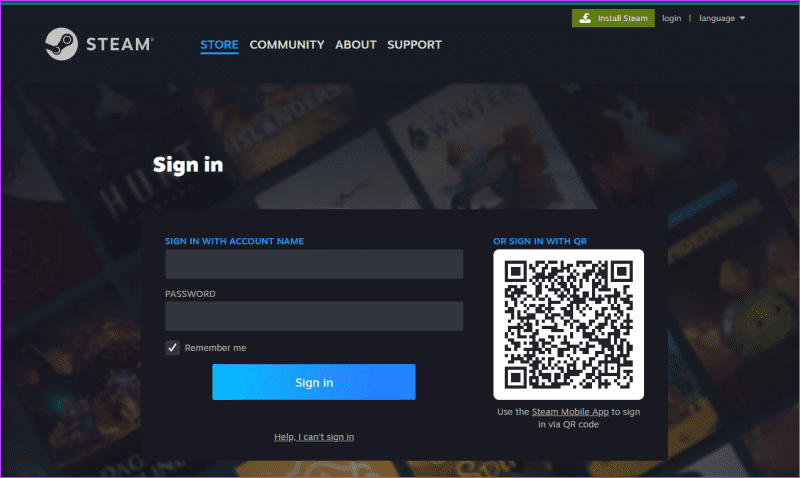
Teraz zaloguj się na swoje konto i powtórz czynności, w których wcześniej napotkałeś kod błędu.
4. Wyłącz zakłócające programy
Niektóre programy mogą zakłócać działanie Steam i powodować problemy z uruchamianiem oraz błędy. Steam zaleca, aby nie używać oprogramowania IOBIT, System Booster, VPN i serwerów proxy oraz niewiarygodnego oprogramowania antywirusowego.
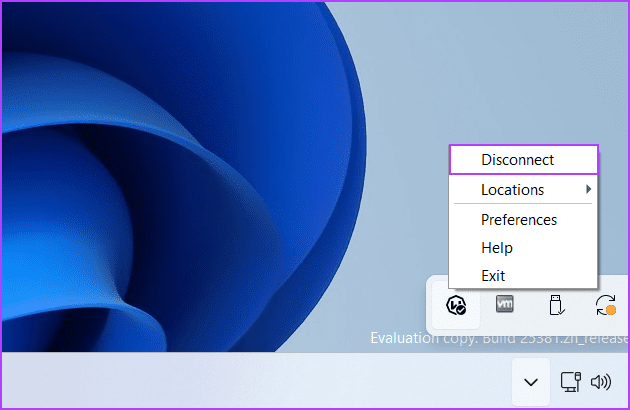
Zamknij także wszystkie aktywne programy, których aktualnie nie używasz. Możesz je znaleźć za pomocą Menedżera zadań lub zamknąć wszystkie programy działające w tle z zasobnika systemowego.
5. Zaktualizuj datę i godzinę
Nieprawidłowa data i godzina na komputerze może powodować problemy z programami zabezpieczającymi i aplikacjami internetowymi. Musisz więc to sprawdzić i zaktualizować za pomocą aplikacji Ustawienia. Oto jak to zrobić:
Krok 1: Naciśnij klawisz Windows, aby otworzyć menu Start. Wpisz zmień datę i godzinę w polu wyszukiwania i naciśnij klawisz Enter, aby otworzyć aplikację Ustawienia.
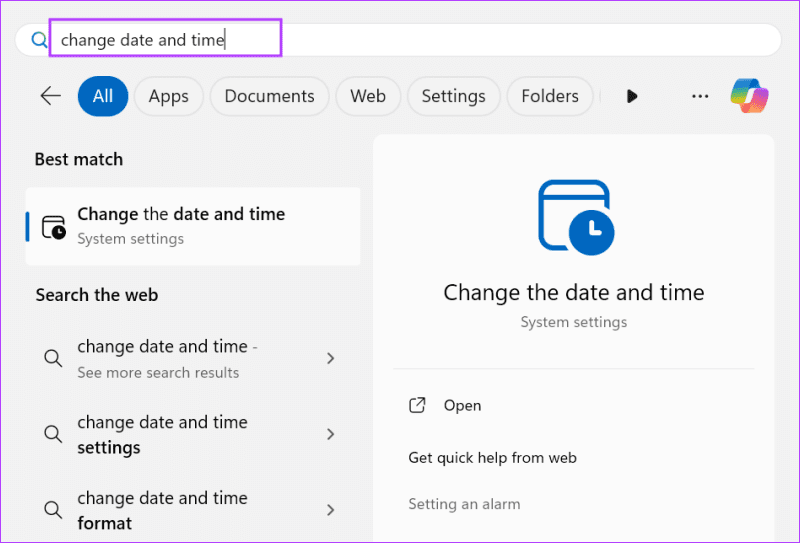
Krok 2: Przewiń w dół do sekcji Ustawienia dodatkowe. Kliknij przycisk Synchronizuj teraz.
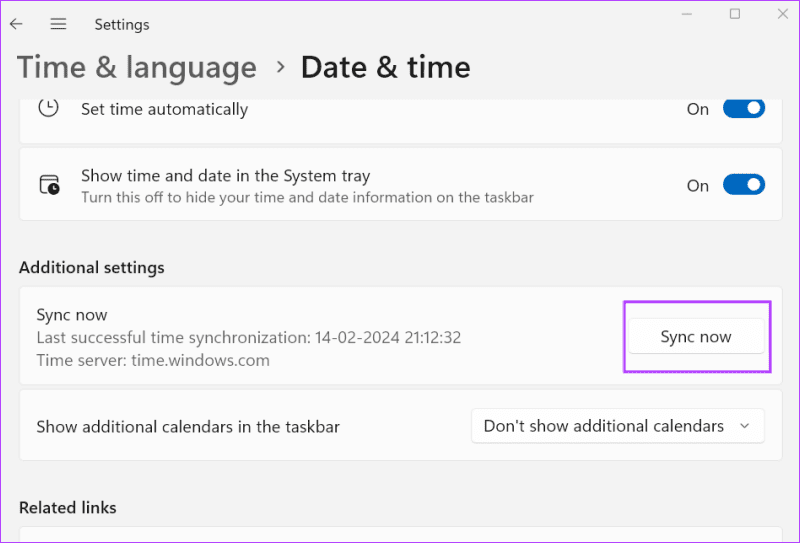
Krok 3: Zamknij aplikację Ustawienia.
6. Sprawdź pliki gry
Musisz zweryfikować pliki instalacyjne, jeśli podczas otwierania określonej gry na platformie Steam pojawi się błąd o kodzie 16. Steam sprawdzi, czy nie ma uszkodzeń lub brakujących plików i w razie potrzeby zastąpi je. Oto jak to zrobić:
Krok 1: Naciśnij klawisz Windows, aby otworzyć menu Start. Wpisz Steam i kliknij opcję Uruchom jako administrator.
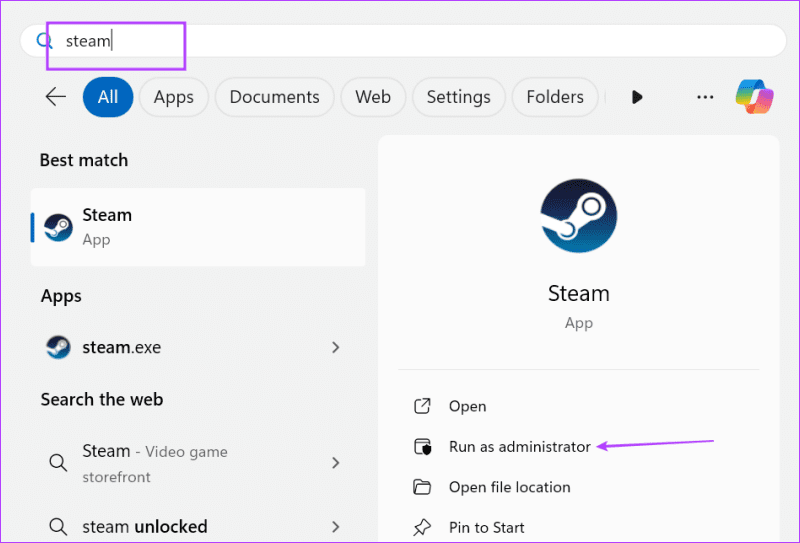
Krok 2: Otworzy się okno Kontrola konta użytkownika. Kliknij przycisk Tak.
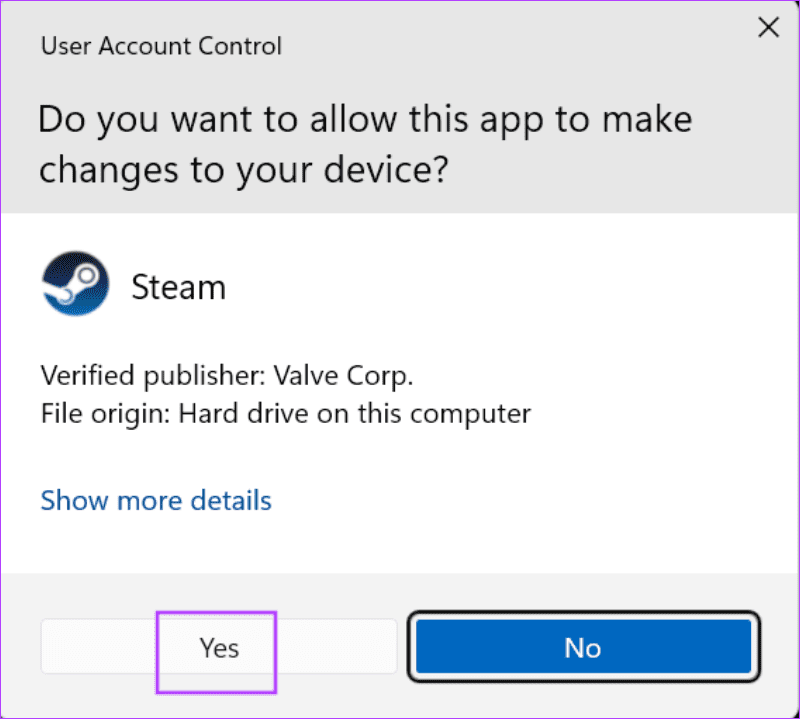
Krok 3: Kliknij zakładkę Biblioteka.
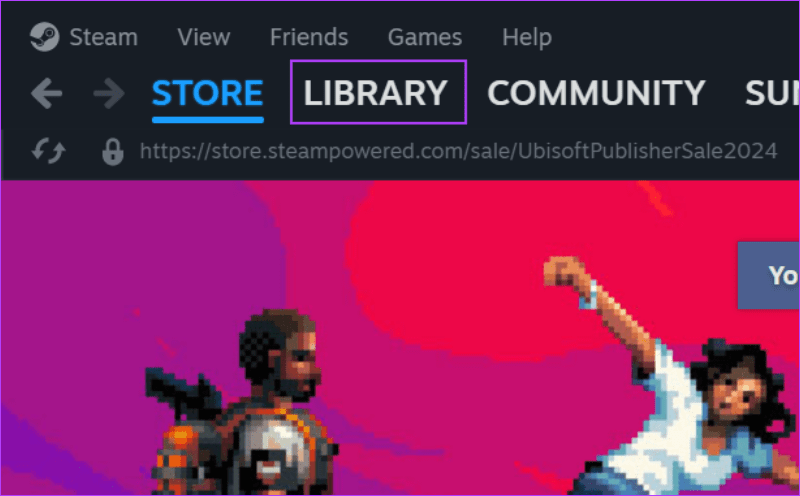
Krok 4: Kliknij grę prawym przyciskiem myszy i wybierz opcję Właściwości.
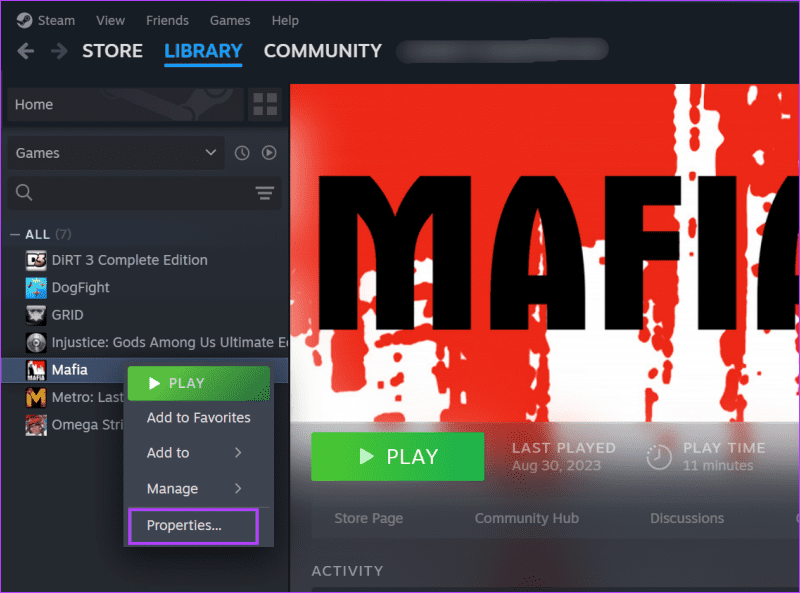
Krok 5: Kliknij opcję Zainstalowane pliki.
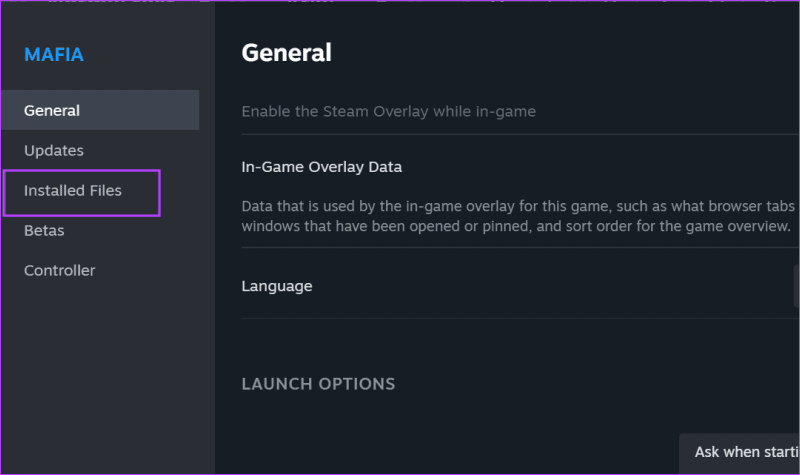
Krok 6: Teraz kliknij przycisk „Sprawdź spójność plików gry”.
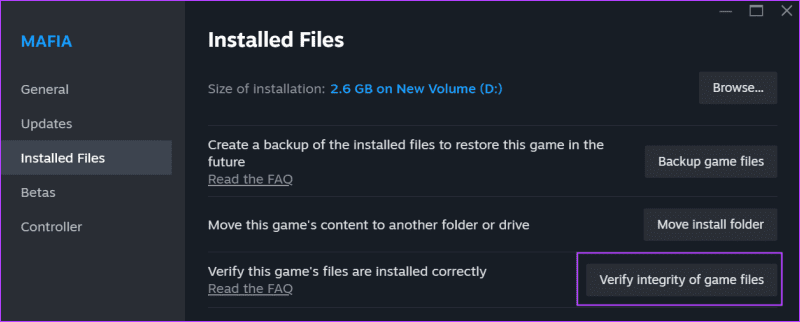
Krok 7: Poczekaj na zakończenie weryfikacji.
Krok 8: Zamknij okno Właściwości.
Krok 9: Kliknij przycisk Graj, aby uruchomić grę.
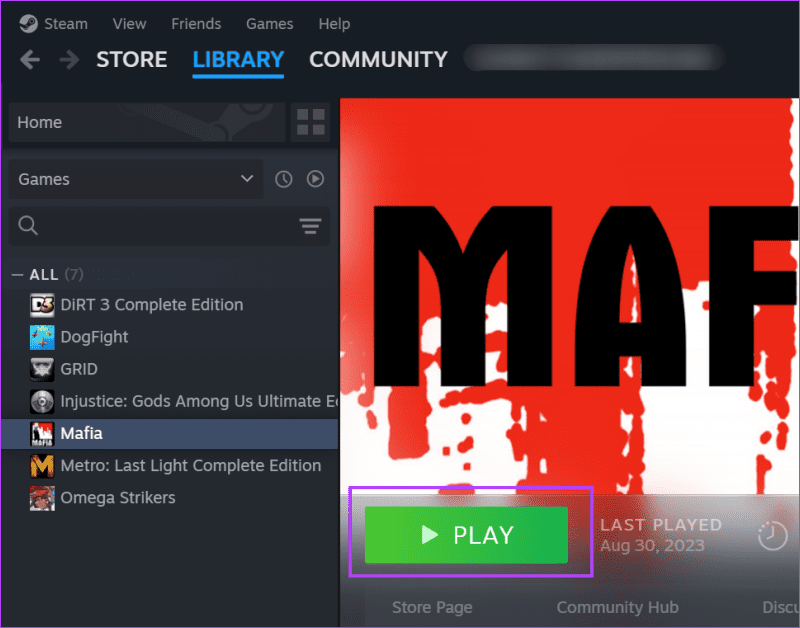
7. Wyczyść pamięć podręczną pobierania
Nieaktualna lub uszkodzona pamięć podręczna pobierania w Steam może uniemożliwić prawidłowe działanie aplikacji lub jej funkcji. Musisz więc wyczyścić pamięć podręczną pobierania. Steam odtworzy pamięć podręczną po ponownym uruchomieniu. Oto jak to zrobić:
Krok 1: Uruchom Steam.
Krok 2: Przejdź do górnego paska i kliknij Steam. Następnie wybierz opcję Ustawienia.
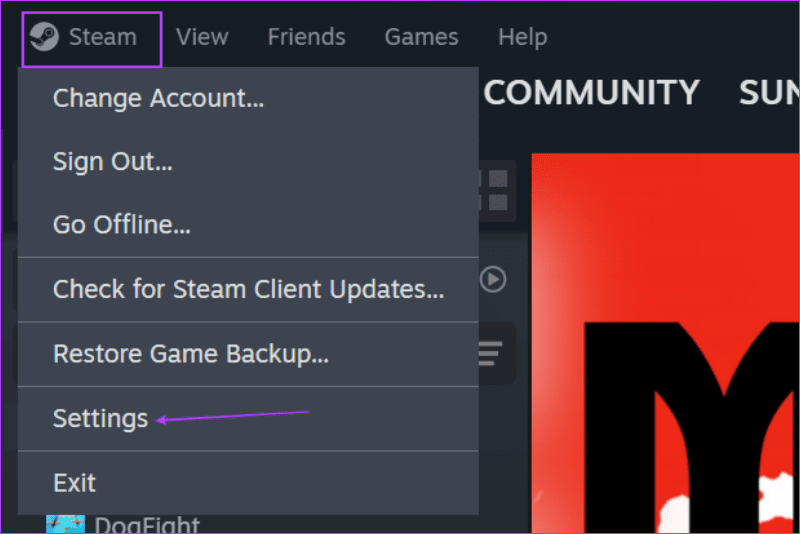
Krok 3: Kliknij opcję Pobieranie.
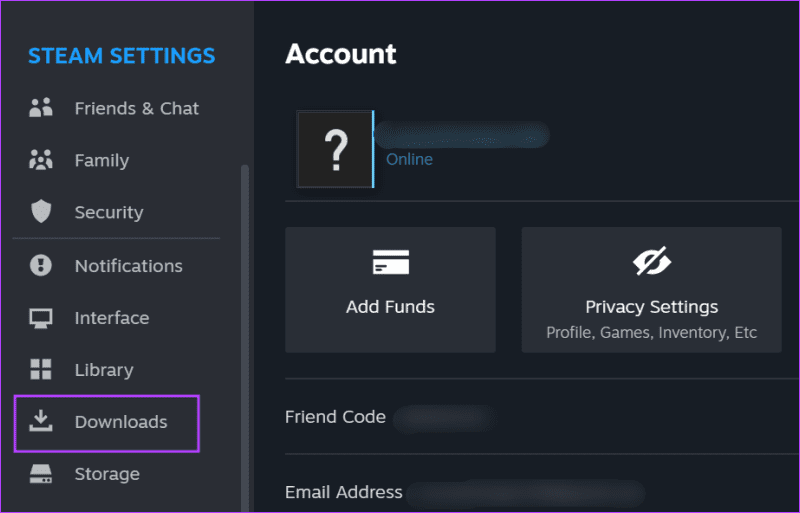
Krok 4: Przejdź do sekcji Wyczyść pamięć podręczną pobierania i kliknij przycisk Wyczyść pamięć podręczną.
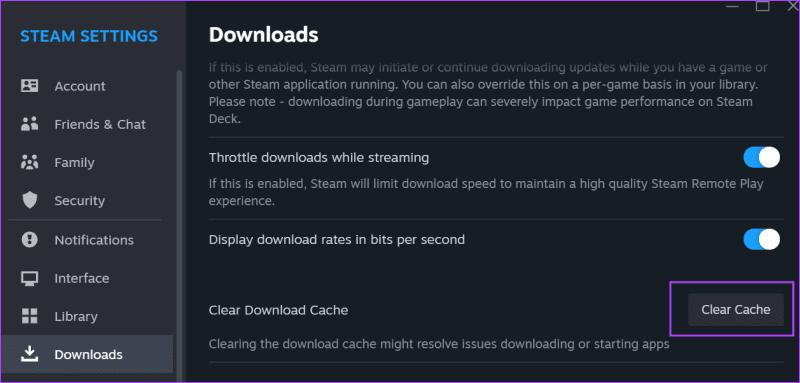
Krok 5: Kliknij przycisk Potwierdź.
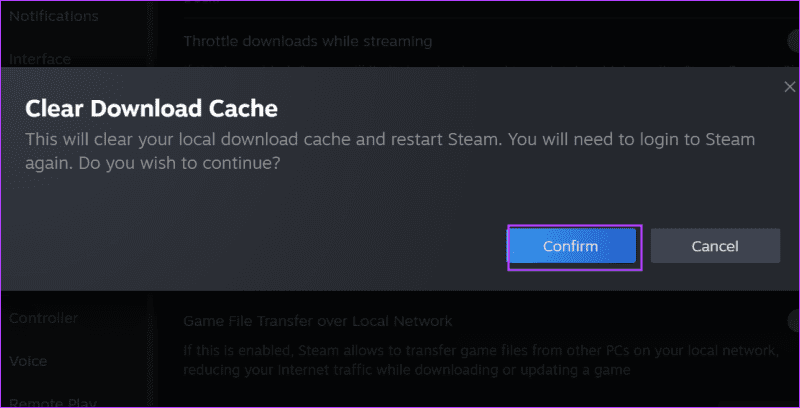
Krok 6: Uruchom ponownie Steam.
8. Zresetuj Steam bez utraty danych
Jeśli wszystkie powyższe metody nie naprawią kodu błędu Steam , musisz zresetować Steam. Zachowa wszystkie zainstalowane gry oraz zresetuje i zaktualizuje aplikację Steam. Jest to lepsze rozwiązanie niż ponowna instalacja i utrata wszystkich gier. Oto jak to zrobić:
Krok 1: Naciśnij klawisz Windows + E, aby otworzyć Eksplorator plików.
Krok w: Kliknij pasek adresu, wklej poniższą ścieżkę i naciśnij Enter:
C:\Program Files (x86)\Steam
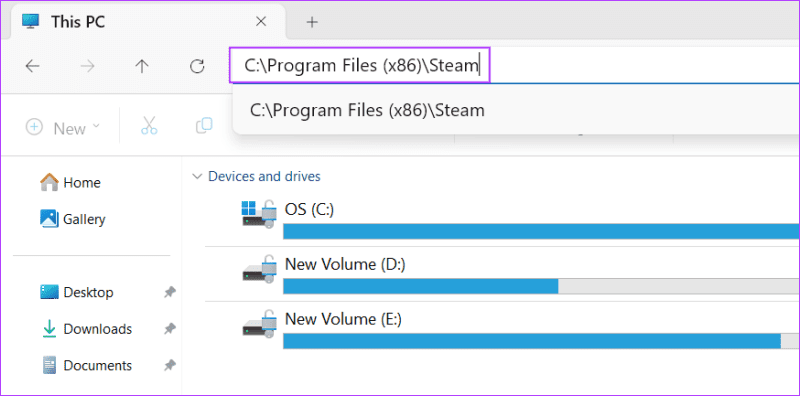
Krok 3: Naciśnij skrót klawiaturowy Ctrl + A, aby zaznaczyć wszystkie pliki.
Krok 4: Teraz naciśnij i przytrzymaj klawisz Ctrl i odznacz plik „steam.exe” oraz folder Steamapps, klikając je.
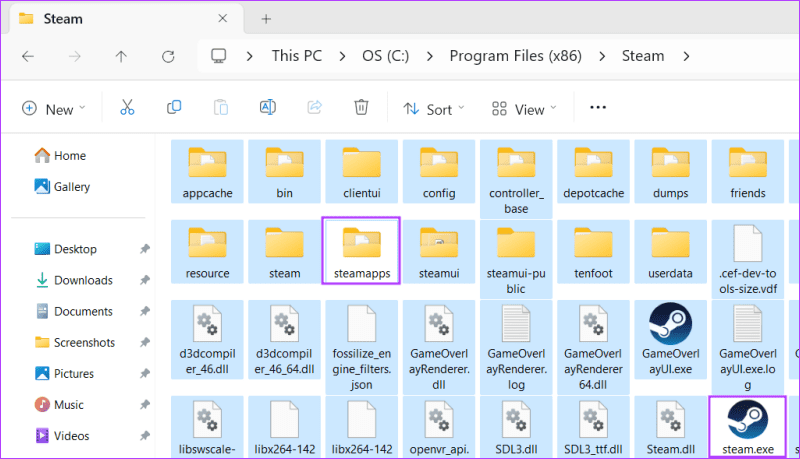
Krok 5: Naciśnij klawisz Delete, aby przenieść pozostałe pliki do Kosza.
Krok 6: Zamknij Eksplorator plików.
Krok 7: Naciśnij klawisz Windows, aby otworzyć menu Start. Wpisz steam w polu wyszukiwania i naciśnij Enter.
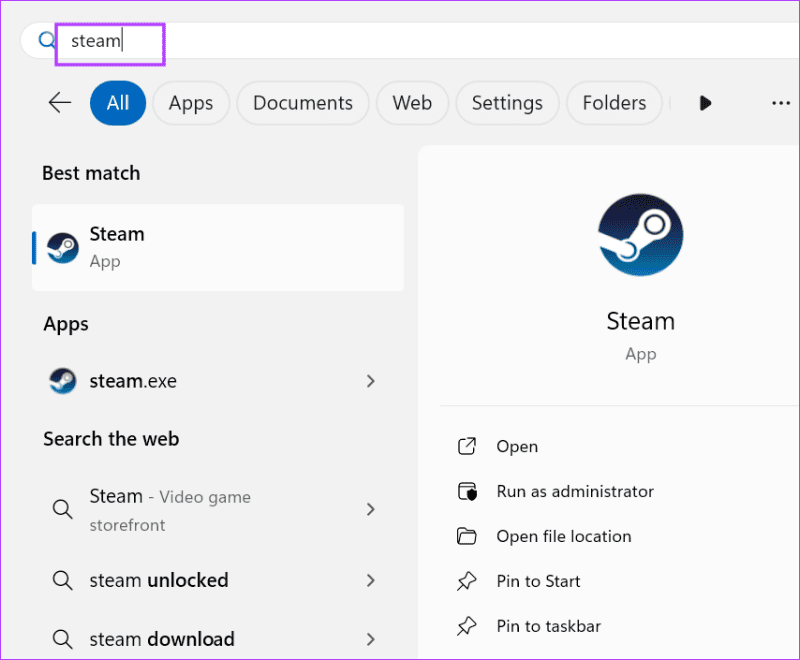
Krok 8: Otworzy się okno Steam, zastępując wszystkie brakujące pliki i aktualizując aplikację do najnowszej wersji.
Krok 9: Zaloguj się na swoje konto i sprawdź, czy możesz modyfikować swój profil i uruchamiać gry bez problemów.
Napraw kłopotliwe błędy Steam
Oto osiem metod naprawienia „kodu błędu Steam 16” w systemie Windows. Zwykle jest to problem po stronie serwera, ale powinieneś wyczyścić pamięć podręczną pobierania, zmienić urządzenie i zweryfikować pliki gry, jeśli konkretna gra sprawia ci problemy. W ostateczności możesz także zresetować Steam bez utraty gier. Podziel się z nami, która metoda pomogła Ci naprawić ten błąd w komentarzach poniżej.